
演習
アイコンを使用して、アイデアを伝えます。
アイコンを挿入する
-
[挿入]、[アイコン] の順に選択します。
![[イラスト] グループには、図形、アイコン、SmartArt などをドキュメントに追加するためのツールが含まれています。](https://support.content.office.net/ja-jp/media/72cdf9bb-818a-44f0-927e-a3dab4831168.png)

-
目的のアイコンを選択し、[挿入] を選択します。
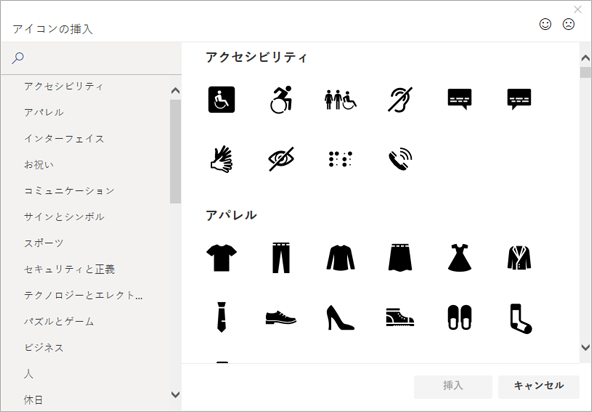
-
アイコンの周りで文字列を折り返すオプションを選択し、目的の場所に移動します。
アイコンの色を変更する
-
アイコンを右クリックし、[塗りつぶし] ドロップ ダウンから色を選択します。










